修改此控制項目會使頁面自動更新

在 Mac 上的「提醒事項」中製作雜貨列表
在 Mac 上,使用「提醒事項」App 來自動製作依照類別整理的雜貨列表。
【注意】部分語言不支援自動分類雜貨列表。
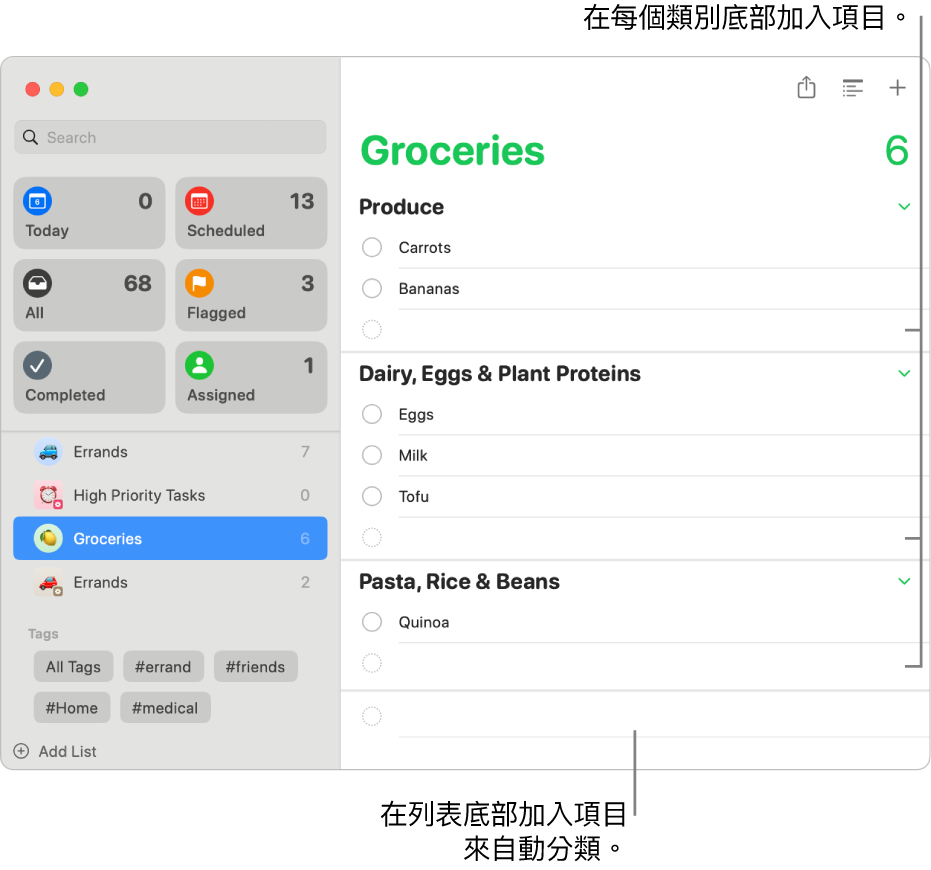
【注意】若使用更新版 iCloud 提醒事項,便可使用本手冊中介紹的所有「提醒事項」功能。若使用其他提供者的帳號,部分功能會無法使用。
加入雜貨列表
在 Mac 上的「提醒事項」App
 中,按一下側邊欄底部的「加入列表」
中,按一下側邊欄底部的「加入列表」 。
。輸入列表的名稱。
按一下色樣來選擇列表的顏色。
按一下表情符號
 或標準圖像
或標準圖像  來選擇列表的圖像。
來選擇列表的圖像。按一下「列表類型」彈出式選單,然後選擇「雜貨」。
按一下「好」。
將項目加入雜貨列表
在 Mac 上的「提醒事項」App
 中,在側邊欄中選取雜貨列表。
中,在側邊欄中選取雜貨列表。請執行下列任一項操作:
將第一個項目加入列表: 按一下右上角的「加入」按鈕
 ,輸入項目,然後按下 Return 鍵。
,輸入項目,然後按下 Return 鍵。將項目加入已在列表上的類別: 在類別底部輸入項目,然後按下 Return 鍵。
加入項目並讓項目自動分類: 在列表底部輸入項目,然後按下 Return 鍵。
將雜貨項目移到其他類別
在 Mac 上的「提醒事項」App
 中,在側邊欄中選取雜貨列表。
中,在側邊欄中選取雜貨列表。在列表中選取一個或多個項目。
請執行下列其中一項操作:
將所選項目拖到另一個類別。
選擇「檔案」>「移到段落」,然後選擇你要將項目移入的現有類別。 你也可以選擇「無」來將項目移到列表底部的未分類段落,或選擇「建議」來查看尚未在列表中使用的類別。